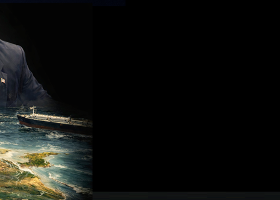[ English ]—[ 中文 ]—[ Español ]—[ Português ]—[ Deutsch ]—[ Français ]—[ Italiano ]
Оглавление
- Список основных функций
- Инструкция по установке
- Панель инструментов
- Панель Торговля
- Панель риск менеджер и отчет торговли
- Панель OCO-ордера
- Панель Общее закрытие
- Панель Установка задач
- Панель Трейлинг стоп
- Как установить трейлинг стоп новому ордеру или позиции
- Как установить/отредактировать трейлинг стоп существующих ордеров и позиций, открытых на текущем символе
- Как установить/отредактировать трейлинг стоп заданного ордера или позиции
- Типы трейлинг стопа
- Параметр Шаг
- Параметр Сдвиг в барах
- Параметр Отступ
- Параметр Старт в пунктах
- Панель Безубыток
- Панель Частичное закрытие
- Как установить Частичное закрытие новому ордеру или позиции
- Как установить/отредактировать Частичное закрытие существующих ордеров и позиций, открытых на текущем символе
- Как установить/отредактировать Частичное закрытие заданного ордера или позиции
- Единицы измерения закрываемой части ордера
- Единицы измерения Дистанции
- Панель Оповещения
- Панель Управление графиком
- Панель Инфо
- Панель управления ордерами
- Настройки Trade Panel
- Вопросы и ответы
Список основных функций
Торговля. Позволяет совершать торговые операции в один клик:
- Открыть отложенные ордера и позиции с автоматическим расчетом риска.
- Открыть несколько ордеров и позиций одним кликом.
- Открыть сетку ордеров.
- Открыть позиции на нескольких символах одним кликом.
- Закрыть отложенные ордера и позиции по группам.
- Разворот позиции (закрыть Buy > открыть Sell и закрыть Sell > открыть Buy).
- Локирование позиции (уравнять объемы Buy и Sell позиций, открыв позицию с недостающим объемом).
- Частичное закрытие всех позиций одним кликом.
- Установка тейк-профит и стоп-лосс всех позиций на один ценовой уровень.
- Установка стоп-лосса для всех позиций на уровень безубыточности позиции.
При открытии ордеров и позиций можно применить следующие функции:
- Распределения раcсчитанного объема между несколькими ордерами или позициями (при открытии нескольких ордеров и позиций одним кликом).
- Визуализация торговых уровней открываемого ордера на графике.
- Открыть позицию только при условии, что текущий спред не превышает заданный.
- Автоматическое соотношение между тейк-профитом и стоп-лоссом.
- Виртуальный стоп-лосс и тейк-профит.
- Автоматическое увеличение размера стоп-лосса и тейк-профита на размер текущего спреда.
- Расчет тейк профита и стоп-лосса на основе показания индикатора ATR.
- Установка даты истечения отложенного ордера.
- Установка для отложенного ордера трейлинг (отложенный ордер автоматически перемещается за текущей ценой с заданной дистанцией).
- Возможность управления ордерами и позициями, открытыми с мобильного терминала (телефона).
Риск-менеджер и отчет торговли. Позволяет анализировать историю торговли:
- Отображает историю торговли на графике. Позволяет выбрать отобразить на графике только Buy, Sell, Прибыльные и Убыточные позиции.
- Создает отчет торговли для текущего символа или всего счета.
Позволяет контролировать риск на вашем торговом счете:
- Показывает прибыль за день, неделю и месяц.
- Ограничивает ежедневный, еженедельный и ежемесячный убыток.
- Ограничивает ежедневную, еженедельную и ежемесячную прибыль.
- Ограничивает количество сделок в день.
При достижении ограничения может:
- Отобразить сообщения на графике, отправить уведомления на телефон или отправить электронное письмо.
- Закрыть все позиции и отложенные ордера.
- Локировать позиции (уравнять объемы Buy и Sell позиций, открыв позицию с недостающим объемом).
- Закрыть терминал до следующего дня.
OCO ордера. Позволяет создавать OCO ордера.
ОСО ордера — это два отложенных ордера, связанных между собой взаимно отменяющей функцией: при исполнении одного ордера, второй ордер удаляется.
Закрытие ордеров и позиций. Позволяет закрыть все отложенные ордера и позиции, если общая прибыль или убыток позиций достигнет заданного значения:
- Может закрыть ордера и позиции на текущем символе или на всем счете.
- Может учитывать прибыль по Buy+Sell позициям или только Buy, или только Sell.
- Может закрыть все позиции и ордера или только выбранные типы.
Задачи. Позволяет устанавливать отложенные задачи на открытие и закрытие ордеров и позиций:
Задача активируется при достижении указанного времени, при касании ценой линии задачи или при активации другой задачи.
Задача может открывать или закрывать любой тип ордеров и позиций.
Функция трейлинг стоп. Позволяет установить для позиции функцию трейлинг стоп (перемещение стоп-лосса в сторону прибыли по определенному алгоритму).
- 7 типов трейлинг стопа.
- Имеет функцию "Старт".
- Можно использовать виртуальный стоп-лосс.
Функция безубыточности. Позволяет установить для позиции функцию безубытка (при достижении заданной прибыли переместить стоп-лосс на цену открытия позиции):
- Количество уровней безубыточности на позицию не ограничено.
- Позволяет установить отступ от цены открытия позиции до цены стоп-лосса.
- Можно использовать виртуальный стоп-лосс.
- Позволяет установить расстояние в одном из четырех вариантов измерения: в пунктах, в процентах от стоп-лосса, в процентах от тейк-профита, цене.
Функция Частичное закрытиe. Позволяет установить функцию частичного закрытия позиции (закрытие части позиции при достижении заданной прибыли или убытка):
- Количество уровней частичного закрытия на позицию не ограничено.
- Позволяет установить объем закрытия в одном из трех вариантов измерения: фиксированный размер лота, % от текущего размера лота, % от начального размера лота.
- Позволяет установить расстояние в одном из пяти вариантов измерения: в пунктах, в процентах стоп-лосса, в процентах тейк-профита, цене, пункты+трейлинг.
Алерт. Позволяет установить оповещение, которое сработает, когда цена коснется указанной линии или достигнет указанного времени.
Оповещения могут отображаться на графике и в сообщениях, отправленных на электронную почту или мобильный телефон.
Управление графиками. Позволяет переключать символ на графиках терминала и анализировать данные по символам:
- Можно создать до 4 списков с символами. Список символов и его название задается пользователем.
- Можно выделить символ в Избранное.
- Отдельный список символов, имеющих открытые ордера и позиции.
- Кнопки с символом можно выделить любым цветом.
Информационная панель. Показывает текущую информацию о символе:
- Спред.
- Время до закрытия бара.
- Прибыль на текущем символе.
- Количество позиций и их объем торгов.
- Показания индикатора ATR.
- Запас хода индикатора ATR.
- Цена безубытка для позиций по текущему символу.
Управление ордерами и позициями. Позволяет управлять настройками ордеров и позиций:
- Редактировать стоп-лосс и тейк-профит.
- Редактировать виртуальный стоп-лосс и тейк-профит.
- Редактировать функцию трейлинг-стопа.
- Редактировать функцию безубыточности.
- Редактировать функцию частичного закрытия.
- Полное или частичное закрытие позиции.
- Автоматическое удаление отложенного ордера в заданное время, или на заданной цене.
Управление сеткой ордеров. Позволяет управлять настройками сетки ордеров:
- Редактировать стоп-лосс и тейк-профит всех ордеров сетки.
- Редактировать виртуальный стоп-лосс и тейк-профит всех ордеров сетки.
- Устанавливать функцию трейлинг-стопа для сетки ордеров.
- Устанавливать функцию безубыточности для сетки ордеров.
- Полное или частичное закрытие сетки ордеров.
Панель инструментов

- Свернуть панель инструментов.
- Настройки.
- Скриншот графика. Настройки и место хранения скриншотов здесь.
- Панель управления ордерами.
- Метки ордеров.
- Риск менеджер и Отчет торговли.
- Инфо панель.
- Панель управления графиком.
- Торговля.
- OCO-ордера.
- Общее закрытие ордеров.
- Задания.
- Трейлинг стоп.
- Безубыток.
- Частичное закрытие.
- Оповещения.
- Время сервера. Используя настройки можно изменить на:
- Время сервера | Время до закрытия бара
- Прибыль в валюте
- Прибыль в пунктах
- Прибыль в валюте | Прибыль в пунктах
- Прибыль в валюте |Объем открытых позиций
- Показать/скрыть Панель инструментов.
Панель Торговля
Вкладка Open
- Кнопки для переключения вкладки. Количество вкладок, их название и содержимое настраивается здесь.
- Комментарий к ордеру.
- Метод расчета объема ордера.
- Размер риска или объем ордера, при методе Фиксированный объем.
- Рассчитанный объем согласно заданного риска.
- Фиксировать соотношение Тейк профита к Стоп лоссу. Функция соотношения применяется следующим образом:
- если изменить размер СЛ, то панель автоматически изменит размер ТП по следующей формуле: ТП = СЛ * Ratio,
- если изменить размер ТП, то панель автоматически изменит размер СЛ по следующей формуле: СЛ = ТП / Ratio.
- Размер соотношение между Тейк профитом и Стоп лоссом.
- Открыть ордер с Виртуальным Стоп лоссом и Тейк профитом.
- Кнопка для переключения единицы измерения Тейк профита и Стоп лосса (Пункты/Цена).
- Использовать для Тейк профит и Стоп лосс показания индикатора ATR. При нажатии на кнопку панель установит размер Тейк профита и Стоп лосса равной значению индикатора ATR. Функция настраивается здесь.
- Тейк профит и Стоп лосс в пунктах или цене (в зависимости от положения кнопки 9).
- Кнопки для переключения в режим открытия ордеров при помощи меток на графике (22).
- Фильтр Максимальный спред. Если в момент нажатия кнопки открытия позиции, текущий спред превышает заданный, то открытие позиции будет отменено.
- Кнопки для быстрого открытия позиций.
- Кнопки для быстрого открытия отложенных ордеров.
- Цена открытия отложенного ордера (для кнопок 15). Можно задать в пунктах (дистанция от текущей цены, до цены отложенного ордера), для этого нажмите на кнопку "Цена :".
- Трейлинг отложенного ордера. Панель будет перемещать отложенный ордер вслед за текущей ценой с заданной дистанцией. Панель перемещает отложенный ордер только в сторону текущей цены.
- Экспирация отложенного ордера. Время, при достижении которого отложенный ордер будет удален.
- Кнопка для перехода в режим открытия ордеров BuyStopLimit SellStopLimit (только для МТ5).
- Кнопка открытия позиций по указанным символам одним кликом. При нажатии кнопки Start opening Панель последовательно откроет позиции, указанные в списке 21. Позиции открываются с использованием функций кнопок Buy/Sell (14), поэтому позиции будут иметь те же параметры и функции, которые позиции получили бы при нажатии кнопок Buy/Sell (14) по соответствующему символу.
- Список символов, по которым будут открываться позиции при нажатии кнопки Start opening. Список символов настраивается здесь.
- Метки для открытия ордера. Используются для открытия ордера при помощи линий на графике. Предназначены для визуализации расположения торговых уровней на графике, обеспечивает точную их установку на уровни поддержки и сопротивления. Настраиваются здесь.
Метод расчета объема
Лот для нового ордера рассчитывается одним из шести способов:
| Метод | Описание |
|---|---|
| Фиксированный лот | Панель не рассчитывает лот. При открытии ордера используется фиксированный размер лота, заданное пользователем. |
| СЛ в валюте | Риск в валюте депозита (Например 200$). * |
| СЛ в % от баланса | Риск в проценте от баланса. * |
| СЛ в % от эквити | Риск в проценте от свободных средств. * |
| СЛ в % от свободной маржи | Риск в проценте от свободной маржи. * |
| % от эквити | Лот задается в виде процента от суммы свободных средств. Утилита автоматически пересчитывает лот при каждом изменении размера свободных средств. |
* Размер лота рассчитывается таким образом, что убыток от закрытия позиции по стоп лоссу будет равен заданной величине риска. Утилита рассчитывает лот сама, от трейдера требуется только установить величину риска.
Пример:
Метод расчета лота: СЛ в % от баланса.
Риск на сделку: 3%.
Текущий баланс: 1000$.
При заданных параметрах потеря от сделки при закрытии его по стоп лосс будет равна: 1000$ * 3% = 30$.
Расчет объема настраивается здесь.
Виртуальные Стоп лосс и Тейк профит
Виртуальные стоп-лосс и тейк-профит- это ценовые уровни привязанные к ордеру (позиции). При касании текущей ценой этих уровне, позиция будет закрыта. Виртуальные стопы выполняют те же функции, что и обычные стопы, они позволяют фиксировать убыток и прибыль.
Для чего нужны виртуальные сл и тп?
Единственное предназначение виртуальных стоп лосс и тейк профит - это скрыть их от брокера. Брокер не видит виртуальные сл и тп и поэтому не сможет их выбить манипулируя ценой.
Почему брокер не видит виртуальные сл и тп?
Стоп лосс и тейк профит (назовем их реальными сл и тп) хранятся на торговом сервере брокера, и исполняются так же торговым сервером. Соответственно брокеру известны расположение стоп лосс и тейк профита. Виртуальные сл и тп хранятся в панели, и исполняются панелью. Панель сама следит за текущей ценой, и если цена коснется виртуального сл или тп панель сама закроет позицию.
Недостатки виртуального сл и тп:
- Так как виртуальные сл и тп исполняются в терминале, возможны проскальзывания цены при закрытии позиции.
- Так как виртуальные сл и тп исполняются панелью, они не сработают при выключенном терминале или панели.
Виртуальный стоп лосс и Тейк профит настраивается здесь.
Как открыть позицию
Способ №1:
- Введите необходимые параметры: Комментарий (2), Тип расчета риска и размер риска (3,4). Если хотите заменить реальные TP и SL на виртуальные, включите чек 8.
- Нажмите кнопку "Line Sell" если вы открываете Sell или "Line Buy" если вы открываете Buy (12).
- Используя метки 20 или поля 11 установите цены TP и SL. При необходимости используйте фиксированное соотношение (6,7), кнопку 9 для переключения Цена/Пункт, кнопку 10 если в качестве TP и SL хотите использовать показания индикатора ATR.
- Включите функцию 13, если хотите открыть позицию только при условии, что текущий спред меньше заданного.
- Нажмите кнопку Открыть Sell или Открыть Buy.
Способ №2:
- Введите необходимые параметры: Комментарий (2), Тип расчета риска и размер риска (3,4). Если хотите заменить реальные TP и SL на виртуальные, включите чек 8.
- Введите в поля 11 TP и SL. При необходимости используйте фиксированное соотношение (6,7), кнопку 9 для переключения Цена/Пункт, кнопку 10 если в качестве TP и SL хотите использовать показания индикатора ATR.
- Включите функцию 13, если хотите открыть позицию только при условии, что текущий спред меньше заданного.
- Нажмите кнопку "Sell" или "Buy" (14).
Как открыть отложенный ордер
Способ №1:
- Введите необходимые параметры: Комментарий (2), Тип расчета риска и размер риска (3,4). Если хотите заменить реальные TP и SL на виртуальные, включите чек 8.
- Нажмите кнопку "Line Sell" если вы открываете Sell или "Line Buy" если вы открываете Buy (12).
- Используя метки 20 или поля 11 установите цену открытия ордера, TP и SL. При необходимости используйте фиксированное соотношение (6,7), кнопку 9 для переключения Цена/Пункт, кнопку 10 если в качестве TP и SL хотите использовать показания индикатора ATR.
- Включите трейлинг (17) если хотите чтобы отложенный ордер следовал за текущей ценой.
- Включите срок действия (18), если хотите чтобы отложенный ордер был удален в заданное время.
- Нажмите кнопку Открыть SellLimit/ SellStop или Открыть BuyLimit/ BuyStop.
Способ №2:
- Введите необходимые параметры: Комментарий (2), Тип расчета риска и размер риска (3,4). Если хотите заменить реальные TP и SL на виртуальные, включите чек 8.
- Введите в поля 16 и 11 цену открытия ордера, TP и SL. При необходимости используйте фиксированное соотношение (6,7), кнопку 10 если в качестве TP и SL хотите использовать показания индикатора ATR.
- Включите трейлинг (17) если хотите чтобы отложенный ордер следовал за текущей ценой.
- Включите срок действия (18), если хотите чтобы отложенный ордер был удален в заданное время.
- Нажмите кнопку "SellLimit", "SellStop", "BuyLimit" или "BuyStop" (15).
Как открыть позиции на нескольких символах за один клик
- Перейдите в настройки и создайте список символов, по которым будут открываться позиции.
- Введите необходимые параметры для позиций, на каждом символе из списка (Перечень параметров смотрите выше, в разделе Как открыть позицию).
- Перейдите в список символов (21) и настройте на каком символе, какой тип позиции открыть.
- Нажмите кнопку Start opening (20).
- После нажатия кнопки Start opening панель поочередно откроет позиции по символам из списка 21. Открытые позиции будут иметь параметры и функции, установленные для символа, по которому была открыта позиция.
Вкладка Close

- Частично закрыть все позиции.
- Закрыть прибыльные позиции.
- Закрыть убыточные позиции.
- Закрыть все ордера и позиции.
- Закрыть позиции Buy.
- Закрыть позиции Sell.
- Закрыть отложенные ордера Buy.
- Закрыть отложенные ордера Sell.
- Применить закрытие ко всем символам.
Как закрыть ордера и позиции
Для частичного закрытия всех позиций введите закрываемый % и нажмите кнопку 1.
Для закрытия ордеров и позиций заданного типа нажмите кнопку 2, 3, 5, 6, 7 или 8.
Для закрытия всех Ордеров и Позиций нажмите кнопку 4.
Чтобы панель применила закрытие на все символы, включите чекбокс 9.
Вкладка Grid
Данная вкладка (секция) является дополнением к вкладке Open, и предназначена для настройки сетки ордеров. Сетка ордеров создаться при открытии ордера из вкладки Open.
В дальнейшем для определения: Мастер ордер - это ордер открытый из вкладки Open, ордер от которого строится сетка.

| # | Описание | Пример |
|---|---|---|
| 1 | Тип: Limit- сетка ордеров будет состоять из Limit ордеров. | Сетка устанавливается в сторону убытка ордера. |
| 2 | Тип: Stop- сетка ордеров будет состоять из Stop ордеров. | Сетка устанавливается в сторону прибыли ордера. |
| 3 | Тип: Дублировать - дублировать мастер ордер. | Панель откроет заданное количество ордеров, по цене мастер ордера. Тип ордеров будет таким же как и мастер ордер. |
| 4 | Количество ордеров: Фикс - количество ордеров в сетке фиксированный, и задается пользователем. | В поле ввода количество ввели 5, соответственно сетка ордеров будет содержать 5 ордеров + мастер ордер. |
| 5 | Количество ордеров: Объем / Макс. объем - данный способ расчета применяется если рассчитанный объем мастер ордера больше максимально допустимого объема установленного брокером. Если рассчитанный объем больше максимально допустимого объема, то панель распределит рассчитанный объем между несколькими ордерами. Количество ордеров рассчитывается автоматически. | Максимально допустимый объем на символе 100.00, Рассчитанный объем мастер ордера 258.00, При нажатии на кнопку откроются 3 ордера: первый ордер с объемом 100.00, второй ордер с объемом 100.00, третий ордер с объемом 58.00. |
| 6 | Объем ордера: Объем - объем каждого ордера сетки фиксированный, и задается пользователем. | В поле ввода объема ввели 0.3, соответственно каждый ордер сетки будет иметь объем равной 0.3. |
| 7 | Объем ордера: Объем / Количество - рассчитанный объем мастер ордера будет распределен между ордерами поровну (при необходимости лот нормализуется). | Заданное количество ордеров сетки 4, Рассчитанный объем 1.00, При нажатии на кнопку откроется 5 ордеров. Каждый ордер будет иметь объём в 0,20 лота (1,00/5). |
| 8 | Объем ордера: Объем * Коэффициент - объем каждого ордера сетки будет равен объему мастер ордера умноженного на коэффициент. | Рассчитанный объем мастер ордера 1.5, Коэффициент 2, соответственно каждый ордер сетки будет иметь объем равной 3.0 (1.5 * 2). |
| 9 | Объем ордера: Арифметическая - объем каждого ордера в сетки будет соответствовать арифметической прогрессии. | Рассчитанный объем мастер ордера 1.0, Заданное количество ордеров сетки 4, Разностью арифметической прогрессии 1.5, соответственно ордер сетки будут иметь следующие объемы: 1# 2.5, 2# 3.0, 3# 4.5, 4# 6.0. |
| 10 | Объем ордера: Геометрическая - объем каждого ордера в сетки будет соответствовать геометрической прогрессии. | Рассчитанный объем мастер ордера 1.0, Заданное количество ордеров сетки 4, Знаменатель геометрической прогрессии 2.0, соответственно ордер сетки будут иметь следующие объемы: 1# 2.0, 2# 4.0, 3# 8.0, 4# 6.0. |
| 11 | Шаг сетки ордеров: Фиксированный (пт) - шаг сетки ордеров фиксированный, и задается пользователем в пунктах. | В поле ввода шага ввели 100 пп, соответственно расстояние между ордерами сетки будет будет 100 пунктов. |
| 12 | Шаг сетки ордеров: % Мастер ТП - шаг сетки ордеров будет равняться заданной части тейк профита мастер ордера. | Тейк профит мастер ордера 2000 пунктов, % Мастер ТП 10%, соответственно шаг сетки ордеров будет равен 10% от 2000 = 200 пункты. |
| 13 | Шаг сетки ордеров: % Мастер SL - шаг сетки ордеров будет равняться заданной части стоп лосса мастер ордера. | Стоп лосс мастер ордера 2500 пунктов, % Мастер СЛ 10%, соответственно шаг сетки ордеров будет равен 10% от 2500 = 250 пункты. |
| 14 | Тейк профит сетки ордеров: Тейк профит цена - тейк профит каждого ордера устанавливается на заданную пользователем цену. | В поле ввода цены ввели 1.9453, соответственно тейк профит каждого ордера сетки будет установлено на цену 1.9453. |
| 15 | Тейк профит сетки ордеров: Тейк профит пункты - тейк профит каждого ордера устанавливается на заданную пользователем дистанцию. | Тейк профит пункты - 100 пунктов, Первый ордер сетки buy открыт по цене 1.0000, тейк профит данного ордера будет на цене 1.0100, Второй ордер сетки buy открыт по цене 0.9000, тейк профит данного ордера будет на цене 0.9100, Третий ордер сетки buy открыт по цене 0.8000, тейк профит данного ордера будет на цене 0.8100. |
| 16 | Тейк профит сетки ордеров: Мастер ТП цена - тейк профит каждого ордера устанавливается на цену тейк профита мастер ордера. | мастер ордер имеет тейк профит на цене 1.9453, соответственно тейк профит каждого ордера сетки будет установлено на цену 1.9453. |
| 17 | Тейк профит сетки ордеров: Мастер ТП пункты - тейк профит каждого ордера устанавливается на дистанцию, которую имеет тейк профит мастер ордера. | Тейк профит мастер ордера в пунктах равен 100 пунктов, соответственно Первый ордер сетки buy открытый по цене 1.0000, будет иметь тейк профит на цене 1.0100, Второй ордер сетки buy открытый по цене 0.9000, будет иметь тейк профит на цене 0.9100, Третий ордер сетки buy открытый по цене 0.8000, будет иметь тейк профит на цене 0.8100. |
| 18 | Стоп лосс сетки ордеров: Стоп лосс цена - стоп лосс каждого ордера устанавливается на заданную пользователем цену. | В поле ввода цены ввели 1.9453, соответственно стоп лосс каждого ордера сетки будет установлено на цену 1.9453. |
| 19 | Стоп лосс сетки ордеров: Стоп лосс пункты - стоп лосс каждого ордера устанавливается на заданную пользователем дистанцию. | Стоп лосс пункты - 100 пунктов, Первый ордер сетки buy открыт по цене 1.0000, стоп лосс данного ордера будет на цене 0.9900, Второй ордер сетки buy открыт по цене 0.9000, стоп лосс данного ордера будет на цене 0.8900, Третий ордер сетки buy открыт по цене 0.8000, стоп лосс данного ордера будет на цене 0.7900. |
| 20 | Стоп лосс сетки ордеров: Мастер СЛ цена - стоп лосс каждого ордера устанавливается на цену стоп лосс мастер ордера. | мастер ордер имеет стоп лосс на цене 1.9453, соответственно стоп лосс каждого ордера сетки будет установлено на цену 1.9453. |
| 21 | Стоп лосс сетки ордеров: Мастер СЛ пункты - стоп лосс каждого ордера устанавливается на дистанцию, которую имеет стоп лосс мастер ордера. | Стоп лосс мастер ордера в пунктах равен 100 пунктов, соответственно Первый ордер сетки buy открытый по цене 1.0000, будет иметь стоп лосс на цене 0.9900, Второй ордер сетки buy открытый по цене 0.9000, будет иметь стоп лосс на цене 0.8900, Третий ордер сетки buy открытый по цене 0.8000, будет иметь стоп лосс на цене 0.7900. |
Как открыть несколько ордеров или позиций за один клик
- Установите тип Дублировать (3).
- Установите количество дополнительных ордеров или позиций (3,4) и их объем (5-9).
- Установите Шаг = 0 (10).
- Установите метод расчета TP и SL дополнительных ордеров или позиций.
- Откройте позицию или ордер согласно инструкции выше.
- После того как откроется позиция или ордер (мастер-ордер), панель откроет дополнительные позиции или ордера. Тип и цена открытия ордера или позиции будут такими же, как у мастер-ордера.
Как открыть сетку ордеров
- Установите тип сетки ордеров (Stop или Limit) (1,2).
- Установите количество ордеров в сетке (3,4) и их объем (5-9).
- Установите шаг между ордерами сетки (10-12).
- Установите метод расчета TP и SL ордеров сетки.
- Откройте позицию или ордер согласно инструкции выше.
- После того как откроется позиция или ордер (мастер-ордер), панель откроет сетку ордеров. Мастер-ордер будет являться первым ордером сетки.
Вкладка Other

- Перевернуть позиции:
- Sell- панель закроет все позиции Sell и откроет одну позицию Buy с объемом, равным объему закрытых позиций Sell.
- Buy - панель закроет все позиции Buy и откроет одну позицию Sell с объемом, равным объему закрытых позиций Buy.
- All - панель закроет все позиции Buy и Sell, откроет одну позицию Sell с объемом, равным объему закрытых позиций Buy, откроет одну позицию Buy с объемом, равным объему закрытых позиций Sell.
- Локировать позиций. Панель откроет локирующую позицию, которая сделает объемы Buy и Sell позиций равными.
- Изменить Виртуальный Стоп лосс.
- Установить SL каждой позиции на цену открытия позиции. В поле - значение отступа SL от цены открытия позиции.
- Изменить Виртуальные SL и TP.
- Удалить TP и SL для всех позиций.
- Установить TP и/или SL на общий уровень:
- Buy SL TP- установить TP или SL позиций Buy на общий уровень.
- Sell SL TP- установить TP или SL позиций Buy на общий уровень.
- All SL TP- установить TP и SL позиций Buy и Sell на общий уровень.
- Расстояние между TP Buy и SL Sell или TP Sell и SL Buy (только для кнопки All SL TP).
- Метка с линией, указывающая уровень, на которое будет установлен Стоп лосс или тейк профит. Отображается после нажатия кнопки 5.
Как перевернуть позиции
Как локировать позиции
Как установить стоп лосс всех позиций на уровень безубытка
Как установить Стоп лосс (SL) или Тейк профит (TP) позиций на общий уровень
Для установки TP или SL Buy позиций на общий уровень нажмите кнопку Buy SL TP. Переместите метку, появившуюся на графике, на нужный уровень и нажмите кнопку Modify.
Для установки TP или SL Sell позиций на общий уровень нажмите кнопку Sell SL TP . Переместите метку, появившуюся на графике, на нужный уровень и нажмите кнопку Modify.
Для установки TP Sell позиций и SL Buy позиций, или установки SL Sell позиций и TP Buy позиций на общий уровень нажмите кнопку All SL TP. Переместите метку, появившуюся на графике, на нужный уровень и нажмите кнопку Modify. При необходимости установите отступ между SL и TP в поле 6.
Для изменения виртуальных SL и TP включите чекбокс 4.
Панель риск менеджер и отчет торговли
Отчет торговли
Вкладка предназначена для анализа результата торговли.

- Вкладка Отчета торговли.
- Показать отчет только с текущего символа.
- Показать на графике результаты закрытых сделок.
Для Метатрейдер 4 отчет торговли формируется на основе списка закрытых ордеров из вкладки История счета Терминала.
Риск менеджер
Вкладка предназначен для контроля риска на торговом счете.

- Текущая прибыль в валюте депозита, в % от баланса, и количество открытых позиций в день.
- Условия для активации риск менеджера.
- При активации условия вывести сообщение на график.
- При активации условия отправить уведомление на мобильный терминал (смартфон). *
- При активации условия отправить сообщение на EMAIL. **
- При активации условия закрыть все позиции на торговом счете.
- При активации условия удалить все отложенные ордера на торговом счете.
- При активации условия локировать все позиции на торговом счете (открыть дополнительные противоположные позиции, которые уравняют объемы Sell и Buy позиций).
- При срабатывании условия закрыть терминал и запретить его открытие до следующей даты.
- При активации условия выполнить все включенные действия и отключить условия (применить действие только 1 раз).
- Включить условие риск менеджера.
- Поле для ввода суммы Прибыли (Убытка), при превышении которой будет активировано установленное действие риск-менеджера. В каждое поле вы можете ввести как положительное, так и отрицательное значение (со знаком минус), и введенное значение будет использоваться как есть.
- Кнопка переключения единицы измерения Прибыли (Убытка) (в валюте депозита или %).
- Частота отправки сообщений. Если значение равно 0, сообщение будет отправлено 1 раз.
Для mt4 здесь.
Для mt5 здесь.
** Данный тип оповещения требует дополнительные настройки в терминале. Вы должны разрешить отправку email приложениям и указать адрес вашей электронной почты. Где это настроить:
Для mt4 здесь.
Для mt5 здесь.
Как установить риск менеджер
- Выберите условия для активации риск менеджера (2) и перейдите в его настройки.
- В настройках задайте действие, которое совершит панель, в случае активации условия (3-9).
- Включите чекбокс 10, если риск менеджер нужно использовать только один раз (после активации и выполнения действия риск менеджер на выбранное условие отключится).
- Введите значение, при достижении которого риск менеджер активируется (12) (если вводите отрицательное число, то вводите его со знаком минус).
- Включите чекбокс условия (2).
Панель OCO-ордера
Панель предназначена для установки ОСО ордера.
ОСО ордера — это два отложенных ордера, связанных между собой взаимно отменяющей функцией: при исполнении одного ордера, второй ордер удаляется.

- Кнопка установки OCO-ордера.
- Список установленных OCO-ордеров.
- Поля для ввода тикетов ордеров, которые будут связаны в OCO-ордере.
- Кнопка создать OCO-ордера.
- Метки ордеров.
Как создать ОСО ордер
- Нажмите кнопку "+OCO ордер" (1).
- Введите в поля (3) номера тикетов, или выберите ордера при помощи меток 5 (кликните по меткам нужных ордеров).
- Нажмите кнопку Ок (4).
ДАЛЬШЕ >>>